V6.2:Windows 8.1の動作検証結果
Piranesi V6.2のWindows 8.1での動作検証を実施いたしました。 以下に、その結果と注意事項をまとめましたのでご案内申し上げます。
※ご注意
Windows 8.1は、Piranesi V6.2では正式サポートされておりません。
この動作検証は、障害を含めて動作状況の確認とお客様への情報提供を目的としたものです。 動作を保証するためのものではありませんので、あらかじめご了承ください。 動作検証はいずれもコンピュータの管理者にてインストール、ライセンス登録を行なっています。
![]() 動作検証実施製品
動作検証実施製品
・Piranesi V6.2
・Fotografia 6.2
■インストール
インストールDVDをDVD-ROMドライブに挿入すると、画面右上に以下のメッセージが表示されますので、クリックします。

※一定時間を過ぎると、上記のメッセージは閉じられます。その場合は、再度DVD-ROMを挿入し直すか、デスクトップからエクスプローラを起動し、DVD-ROMドライブを参照し、「Setup.exe」をダブルクリックします。
引き続き、以下のメッセージが表示されます。
「setup.exeの実行」をクリックするとインストーラが起動します。
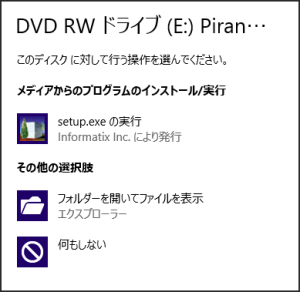
その後は、表示される指示にしたがって、インストールを完了します。
■ライセンス登録
DVD-ROMに収録されている「Piranesi6.2 インストールガイド.pdf」に記載されている手順で、ライセンスのアクティベーションを行ってください。
■Piranesiの起動
以下の2通りの方法があります。
・ Windowsの「スタート」画面より、「アプリ」ビューを表示し、「Piranesi 6.2」をクリックする。
・ デスクトップを表示し、デスクトップ上にある「Piranesi 6.2」アイコンをダブルクリックする。
いずれの場合も、Piranesiを起動した後はデスクトップ画面で操作をします。
■タッチスクリーン
タッチスクリーン対応のPCで、画面タッチによるPiranesiの起動、コマンドの実行、ツールの選択などは行えますが、画面上を指でドラッグしてのブラシペイントなどは対応していません。
Piranesiでのペイントにつきましては、マウスあるいはWinTab対応のペンタブレットをご利用ください。
その他、特に問題はありませんでした。
<現象>
インストール開始時に「.NET Framework 2.0をインストールしてください」というメッセージが表示され、インストールが中断します。
これは、Windows 8.1に「.NET Framework 2.0」が含まれていないために表示されます。
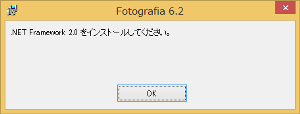
<対処方法>
Fotografiaのインストール前に、「Microsoft .NET Framework 3.5」をインストールしてください。
メッセージは「.NET Framework 2.0」となっておりますが、Microsoft社のダウンロードページより 「.NET Framework 2.0」をインストールしても、自動的に「.NET Framework 3.5」がインストールされます。
また、「.NET Framework 3.5」には、「.NET Framework 2.0 Service pack 1 」が含まれています。
![]() 関連ページ: Piranesi バージョン別 対応OS一覧
関連ページ: Piranesi バージョン別 対応OS一覧
